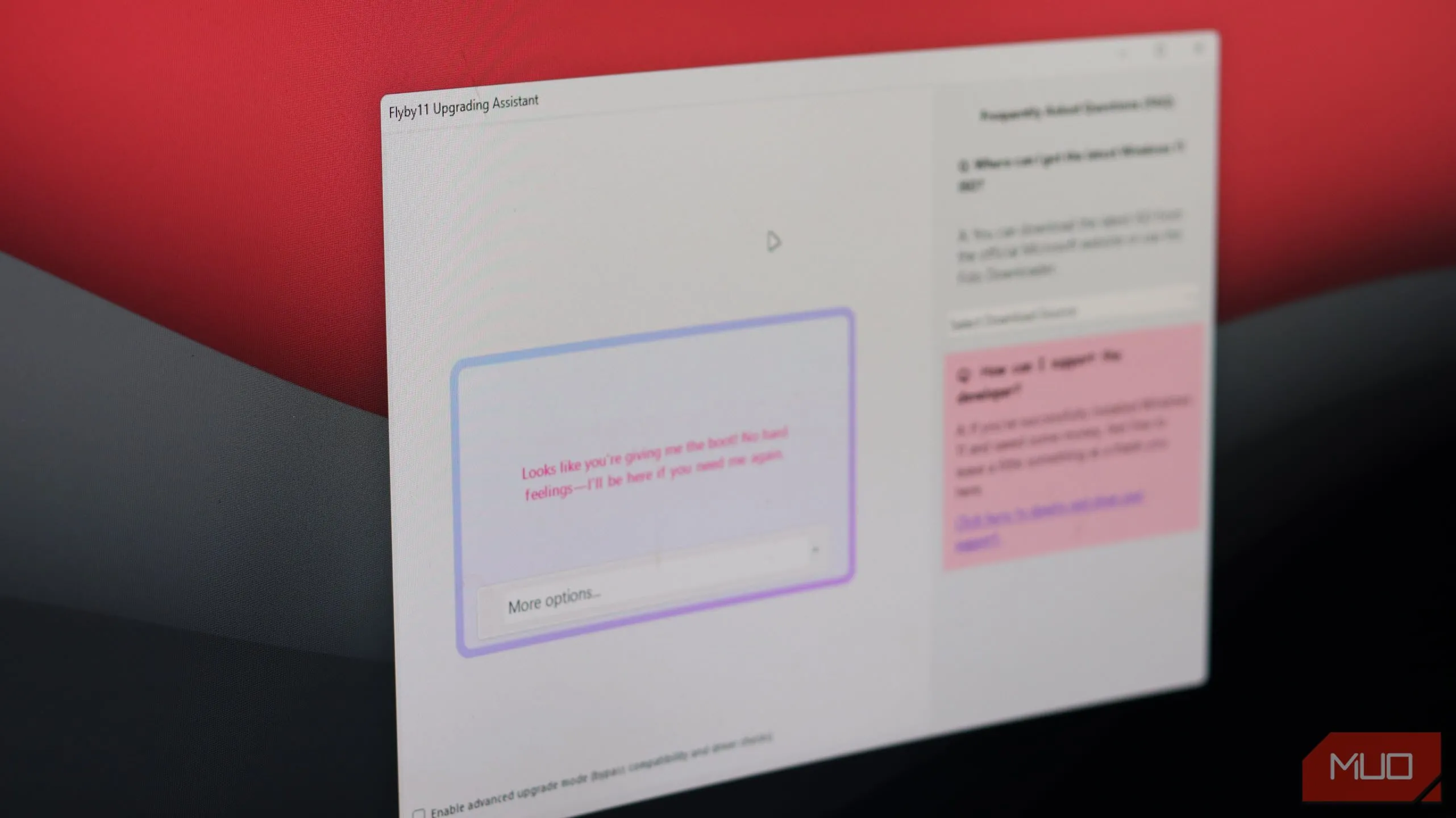Nếu bạn là một người dùng PC đã quen thuộc với macOS và cảm thấy nhớ các tính năng tiện ích như Spotlight, Quick Look hay AirDrop khi chuyển sang Windows, thì đừng lo lắng. Microsoft Windows, với sự hỗ trợ từ các công cụ mạnh mẽ của bên thứ ba và chính PowerToys của Microsoft, hoàn toàn có thể tái tạo những trải nghiệm tuyệt vời này. Bài viết này của thuthuatdidong.net sẽ hướng dẫn bạn cách biến máy tính Windows của mình trở nên linh hoạt và hiệu quả hơn, tiệm cận với những gì mà người dùng Mac vẫn thường được hưởng. Hãy cùng khám phá những công cụ giúp bạn mang các tính năng ưu việt của macOS lên máy tính Windows một cách dễ dàng.
1. Biến Windows Thành Mac: Tìm Kiếm Thông Minh Với PowerToys Run
Tính năng Spotlight trên macOS cho phép bạn nhanh chóng tìm kiếm tập tin, mở cài đặt hay thậm chí thực hiện các phép tính đơn giản. Mặc dù Windows Search cũng có khả năng tương tự, nhưng nó vẫn chưa thực sự mạnh mẽ bằng. Tuy nhiên, bạn hoàn toàn có thể nâng cấp khả năng tìm kiếm của Windows lên tầm Spotlight bằng PowerToys Run.
Cách cài đặt và cấu hình PowerToys Run
Để thiết lập, trước tiên bạn cần tải và cài đặt Microsoft PowerToys từ Microsoft Store. Sau khi cài đặt, hãy khởi chạy ứng dụng và mở tab Dashboard. Tại đây, tìm và bật tùy chọn PowerToys Run bằng cách gạt công tắc.
Nhấp vào PowerToys Run để truy cập các cài đặt bổ sung. Bạn có thể tùy chỉnh phím tắt kích hoạt (mặc định là Alt + Spacebar) và bật/tắt các khả năng nâng cao như thực hiện phép tính, điều hướng thư mục, mở Terminal hay tìm kiếm cài đặt hệ thống.
Khám phá các khả năng tìm kiếm nâng cao
Sau khi thiết lập, bạn chỉ cần nhấn Alt + Spacebar để khởi chạy PowerToys Run. Từ đây, bạn có thể tìm kiếm ứng dụng, thư mục, và tệp tin một cách nhanh chóng. PowerToys Run cũng cung cấp các tùy chọn bổ sung như khởi chạy ứng dụng với quyền quản trị viên, mở bằng người dùng khác hoặc điều hướng đến vị trí tệp.
Giống như Spotlight, bạn có thể sử dụng PowerToys Run để thực hiện phép tính nhanh, thực thi lệnh hệ thống hoặc tìm kiếm các cài đặt cụ thể. Bạn còn có thể tinh chỉnh tìm kiếm bằng các định danh hoặc từ khóa. Ví dụ, gõ $audio sẽ chỉ hiển thị các cài đặt âm thanh. Hoặc sử dụng ký hiệu < để chuyển đổi qua lại giữa các cửa sổ ứng dụng đang mở ngay từ thanh tìm kiếm.
Tải xuống: PowerToys (Miễn phí)
2. Xem Trước File Tức Thì: PowerToys Peek – “Quick Look” Của Windows
macOS sở hữu tính năng Quick Look tuyệt vời, cho phép người dùng xem trước nội dung các loại tệp như PDF, hình ảnh, âm thanh hay video mà không cần mở chúng bằng ứng dụng liên quan. Windows Explorer cũng có một khung xem trước, nhưng hỗ trợ định dạng còn hạn chế.
Thay vì tìm đến các ứng dụng bên thứ ba như Quick Look cho Windows, một lựa chọn thay thế tốt hơn nhiều là PowerToys Peek. Công cụ này cho phép bạn xem trước tệp nhanh chóng trong File Explorer và hỗ trợ hầu hết các định dạng tệp, bao gồm hình ảnh, video và tài liệu văn bản. Bạn thậm chí có thể sao chép văn bản trực tiếp từ cửa sổ xem trước tài liệu.
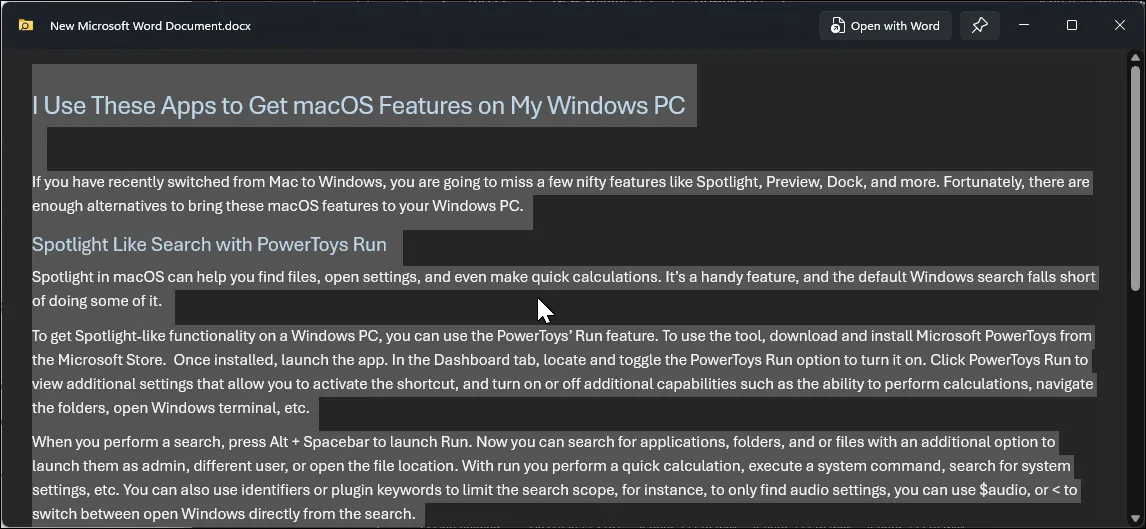 Giao diện PowerToys Peek hiển thị bản xem trước tài liệu văn bản trên Windows 11, một tính năng giống Quick Look của macOS.
Giao diện PowerToys Peek hiển thị bản xem trước tài liệu văn bản trên Windows 11, một tính năng giống Quick Look của macOS.
Để sử dụng Peek, hãy khởi chạy PowerToys, mở tab Peek ở thanh bên trái, sau đó gạt công tắc Enable Peek để bật tính năng này.
Giờ đây, bạn có thể chọn bất kỳ mục nào trong File Explorer và nhấn Ctrl + Spacebar để mở bản xem trước nhanh. Bạn cũng có thể sử dụng các phím mũi tên phải hoặc trái để duyệt qua các tệp khác trong cùng thư mục.
Tải xuống: PowerToys (Miễn phí)
3. Chia Sẻ File Không Dây: Snapdrop – “AirDrop” Đa Nền Tảng
AirDrop là tính năng cho phép bạn truyền tệp giữa các thiết bị Apple một cách tức thì. Mặc dù Windows cũng có ứng dụng Phone Link hỗ trợ chia sẻ tệp tức thì, nhưng bạn cần thiết lập từng thiết bị trước khi bắt đầu chia sẻ.
Snapdrop đơn giản hóa quy trình này. Đây là một ứng dụng web cho phép bạn chia sẻ tệp giữa các thiết bị trên cùng một mạng. Hơn nữa, bạn còn có thể gửi tin nhắn văn bản nhanh đến các thiết bị được kết nối trong mạng cục bộ.
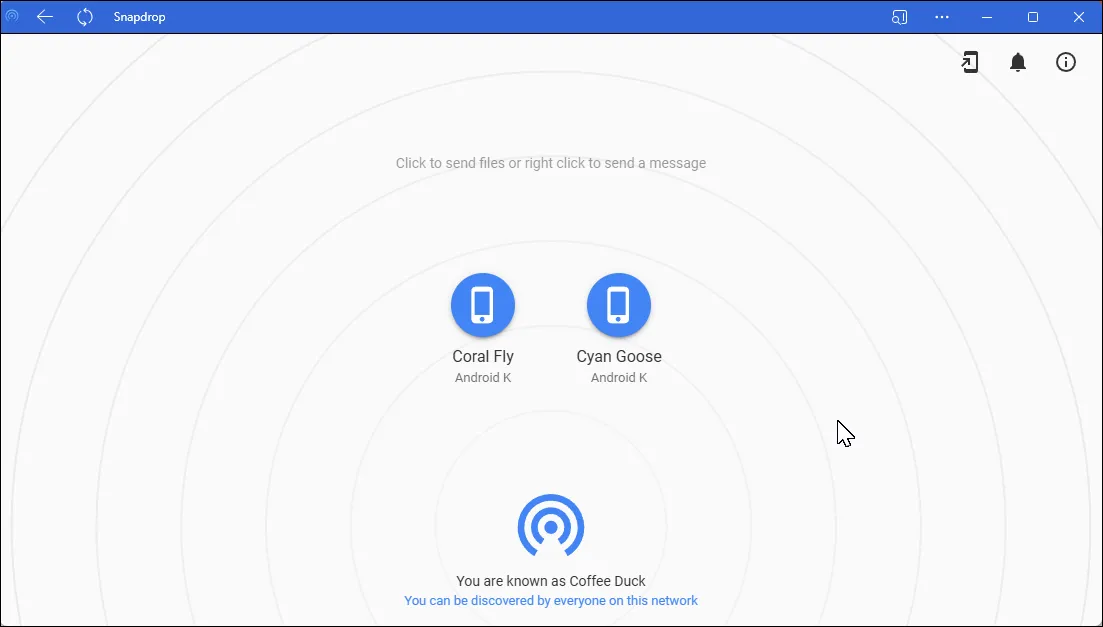 Ứng dụng web Snapdrop trên trình duyệt Microsoft Edge hiển thị hai thiết bị được tìm thấy trong mạng nội bộ, mô phỏng chức năng AirDrop trên Windows.
Ứng dụng web Snapdrop trên trình duyệt Microsoft Edge hiển thị hai thiết bị được tìm thấy trong mạng nội bộ, mô phỏng chức năng AirDrop trên Windows.
Hướng dẫn sử dụng Snapdrop để chia sẻ file
Để chia sẻ tệp từ máy tính của bạn sang một thiết bị khác, hãy đảm bảo cả hai thiết bị đều đang kết nối cùng mạng Wi-Fi. Sau đó, truy cập Snapdrop.net trên PC và cả trên máy tính bảng hoặc điện thoại thông minh của bạn để đảm bảo cả hai đều có thể được phát hiện.
Tiếp theo, nhấp vào tên thiết bị thứ hai, chọn các tệp bạn muốn gửi và nhấp vào Open. Trên thiết bị thứ hai, chạm vào Save để tải tệp về.
Snapdrop dưới dạng ứng dụng web và lựa chọn thay thế
Bạn có thể cài đặt Snapdrop dưới dạng một ứng dụng web và ghim vào thanh tác vụ để dễ dàng truy cập hơn. Để làm điều này, nhấp vào biểu tượng Install Snapdrop (biểu tượng điện thoại di động) ở góc trên bên trái, chọn Install và đợi quá trình cài đặt hoàn tất. Giờ đây, bạn có thể mở Snapdrop từ tìm kiếm Windows như một ứng dụng độc lập.
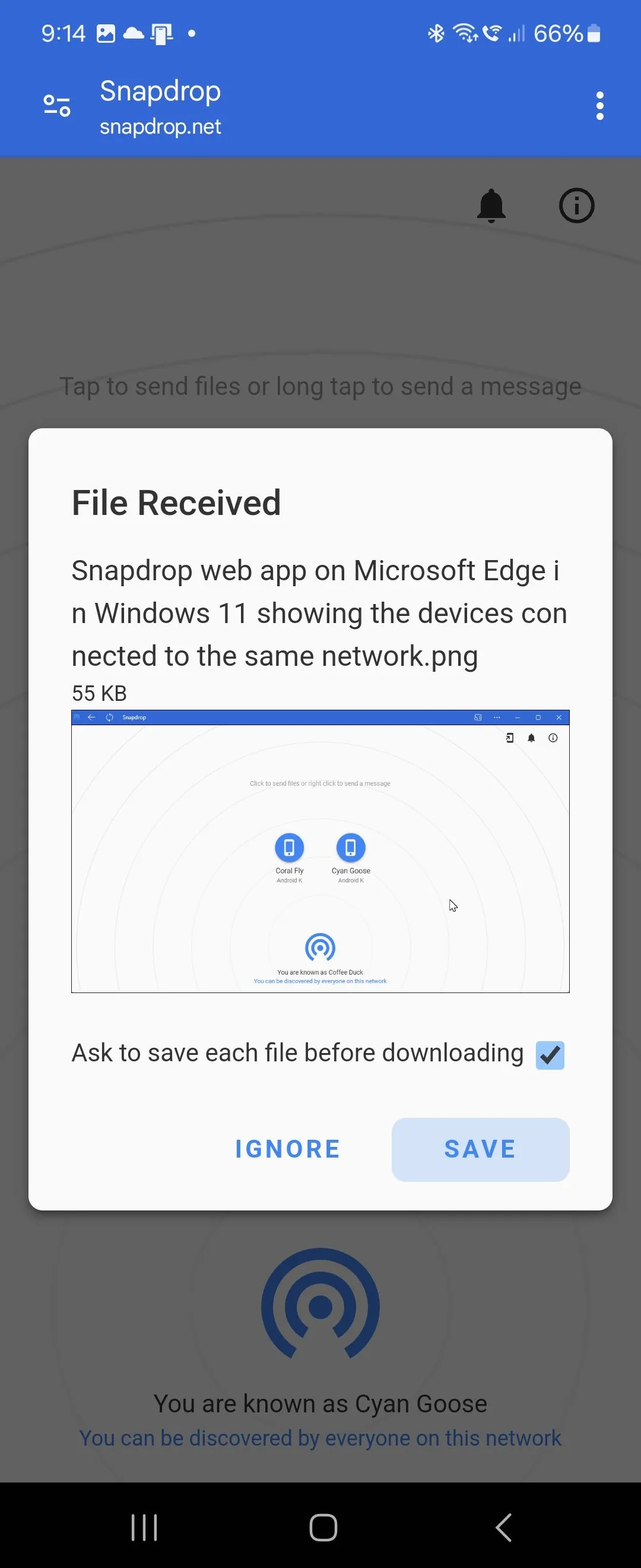 Thông báo file đã nhận từ Snapdrop hiển thị trên điện thoại Android, minh họa khả năng chia sẻ file xuyên nền tảng.
Thông báo file đã nhận từ Snapdrop hiển thị trên điện thoại Android, minh họa khả năng chia sẻ file xuyên nền tảng.
Mặc dù Snapdrop hoạt động tốt cho việc chia sẻ tệp đa thiết bị, nhưng nó yêu cầu kết nối internet. Nếu bạn thích một ứng dụng native hơn và không cần internet, LocalSend là lựa chọn tuyệt vời để truyền tệp giữa các thiết bị mà không cần kết nối mạng.
4. Nhắn Tin, Gọi Điện Từ PC: Ứng Dụng Phone Link
Bạn có thể nhắn tin và gọi điện từ Mac một cách dễ dàng. Windows cũng cung cấp các chức năng tương tự với ứng dụng Phone Link, cho phép bạn quản lý thông báo, gửi và nhận tin nhắn văn bản với các gợi ý trả lời từ AI, và thậm chí thực hiện cuộc gọi.
Thiết lập và sử dụng Phone Link
Để bắt đầu, bạn cần thiết lập Phone Link trên máy tính Windows và điện thoại thông minh của mình. Đây là một quy trình nhanh chóng, bạn chỉ cần làm theo hướng dẫn trong bài viết đã liên kết để hoàn tất thiết lập.
Phone Link được cài đặt sẵn trên máy tính Windows của bạn, nhưng bạn sẽ cần tải xuống từ Play Store trên Android và App Store trên iOS.
Khi quá trình thiết lập hoàn tất, hãy khởi chạy Phone Link và mở tab Calls. Sau đó nhấp vào Get Started. Một cửa sổ pop-up sẽ xuất hiện trên điện thoại thông minh của bạn. Chọn Allow để cho phép quyền gọi điện.
Vậy là xong! Giờ đây bạn có thể thực hiện cuộc gọi và trả lời tin nhắn văn bản một cách liền mạch từ máy tính Windows của mình.
Tải xuống: Link to Windows Android | iOS
5. Chụp Màn Hình Chuyên Nghiệp: ShareX Với Phím Tắt Tùy Chỉnh
Bạn có thể sử dụng công cụ Snipping Tool trong Windows để quay màn hình và chụp ảnh màn hình. Tuy nhiên, nó thiếu các phím tắt bàn phím bổ sung mà macOS cung cấp cho công cụ chụp màn hình của mình.
Ví dụ, trên Mac, bạn có thể sử dụng Shift + Command + 3 để chụp toàn màn hình, Shift + Command + 4 để chụp một phần màn hình, hoặc Shift + Command + 4 + Spacebar để chụp một cửa sổ hoặc menu cụ thể.
ShareX là một công cụ chụp ảnh màn hình mã nguồn mở, giàu tính năng, cho phép bạn có được chức năng chụp ảnh màn hình giống Mac trên Windows. Điểm nổi bật của ShareX là cho phép bạn gán các phím tắt tùy chỉnh để chụp vùng, toàn bộ màn hình, cửa sổ đang hoạt động, và nhiều hơn nữa.
Tùy chỉnh phím tắt chụp màn hình với ShareX
Để tạo phím tắt tùy chỉnh, hãy khởi chạy ShareX và nhấp vào Hotkey settings trong thanh bên trái. Chọn Add và chọn chức năng bạn muốn gán (ví dụ: chụp một vùng, toàn màn hình, hoặc cửa sổ đang hoạt động). Đặt phím tắt bằng cách nhấn các phím bạn muốn sử dụng.
Bạn cũng có thể chỉnh sửa, xóa hoặc nhân đôi các phím tắt hiện có để tùy chỉnh quy trình làm việc của mình cho các ứng dụng khác nhau.
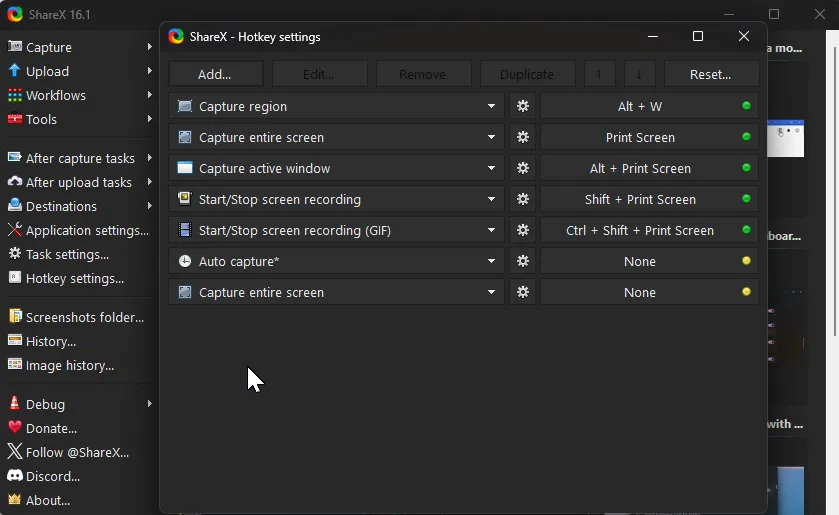 Màn hình cài đặt phím tắt Hotkey của ShareX trên Windows 11, cho phép tùy chỉnh các phím tắt chụp màn hình giống macOS.
Màn hình cài đặt phím tắt Hotkey của ShareX trên Windows 11, cho phép tùy chỉnh các phím tắt chụp màn hình giống macOS.
Tải xuống: ShareX (Miễn phí)
6. Hình Nền Động Sống Động: WinDynamicDesktop
macOS có những hình nền rất ấn tượng, thay đổi tùy theo thời gian trong ngày. Mặc dù Windows Spotlight có thể tự động thay đổi hình ảnh nền và màn hình khóa mỗi ngày, nhưng nó thiếu sự chuyển đổi liền mạch suốt cả ngày mà Mac mang lại.
WinDynamicDesktop là một ứng dụng bên thứ ba mang tính năng Dynamic Desktop lên Windows. Nó sử dụng vị trí của bạn để xác định thời gian và thay đổi hình nền máy tính của bạn cho phù hợp.
Bạn có thể chọn một chủ đề từ bộ sưu tập hình nền động hiện có được nhập từ các phiên bản macOS khác nhau, bao gồm Mojave, Catalina, Big Sur, Monterey, Ventura và Sonoma.
Sau khi chọn một chủ đề, nhấp vào Download để lưu các tệp vào ổ đĩa cục bộ của bạn. Sau đó nhấp vào Apply để đặt nó làm hình nền máy tính của bạn. Ngoài ra, bạn có thể tải thêm các chủ đề trực tuyến hoặc nhập một chủ đề tùy chỉnh từ một tệp.
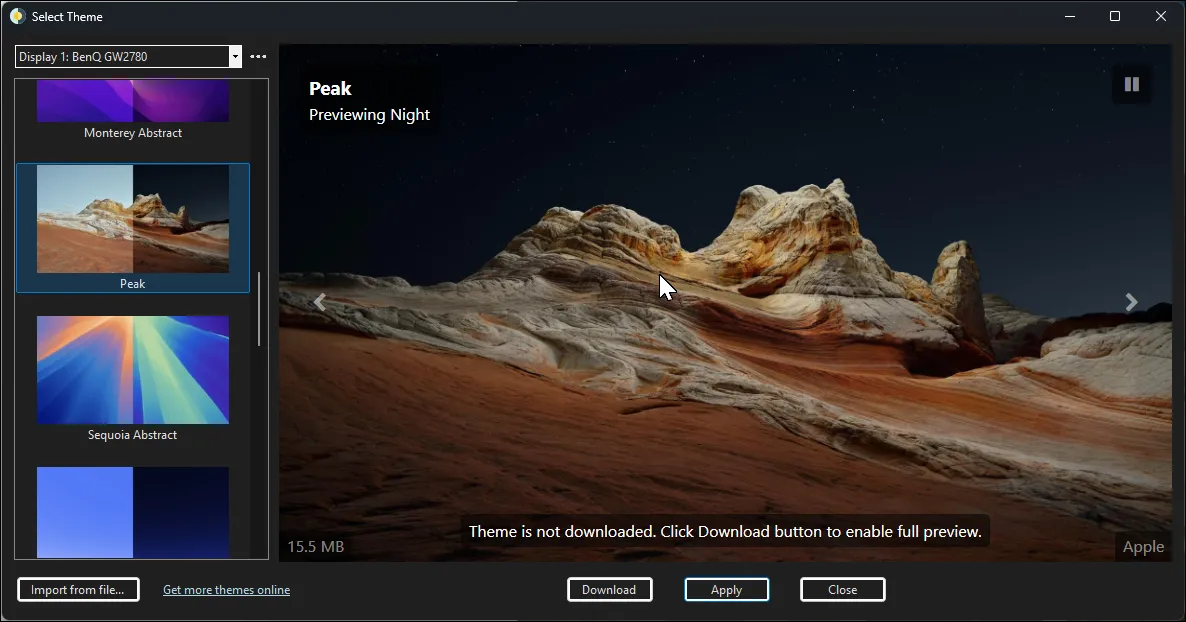 Ứng dụng WinDynamicDesktop hiển thị chủ đề hình nền động "Peak" được chọn, mang tính năng hình nền thay đổi theo thời gian của macOS lên Windows.
Ứng dụng WinDynamicDesktop hiển thị chủ đề hình nền động "Peak" được chọn, mang tính năng hình nền thay đổi theo thời gian của macOS lên Windows.
Tải xuống: WinDynamicDesktop
Kết lại, macOS sở hữu nhiều tính năng tiện lợi giúp nâng cao trải nghiệm sử dụng máy tính. Mặc dù chúng ta vẫn hy vọng Microsoft sẽ chính thức tích hợp thêm nhiều tính năng chất lượng cuộc sống từ macOS vào hệ điều hành Windows, nhưng hiện tại, các ứng dụng của bên thứ ba cùng với PowerToys của Microsoft đã là những công cụ tuyệt vời giúp bạn mang những trải nghiệm này lên chiếc máy tính Windows của mình. Hy vọng bài viết này đã cung cấp cho bạn những thủ thuật hữu ích để cá nhân hóa và tối ưu hóa trải nghiệm Windows của bạn. Hãy thử nghiệm những công cụ này và chia sẻ cảm nhận của bạn với thuthuatdidong.net nhé!